Все способы:
Способ 1: Перезагрузка компьютера
Рассматриваемый сбой нередко возникает вследствие программной ошибки в средстве деинсталляции программ, которое не может нормально завершить работу, из-за чего и появляется сообщение о проблеме. Самым простым методом устранения этой причины будет обычная перезагрузка компьютера – зависший процесс при этом остановится. Впрочем, иногда вследствие зависания не работает и перезапуск системы штатным методом – столкнувшись с этим, сделайте аппаратную перезагрузку путём нажатия на специальную кнопку (настольный ПК) или нажмите и подержите кнопку включения, пока не погаснет дисплей (ноутбук). Далее, в процессе загрузки системы, выберите вариант «Нормальный запуск».
Способ 2: Сторонние деинсталляторы
В случае сбоя с системным инструментом удаления программ на помощь придёт сторонний софт: на рынке представлены десятки подходящих решений. Мы можем посоветовать приложение Revo Uninstaller – этот продукт проверен временем и опытом, который хорошо справляется с поставленной задачей. Если вы испытываете затруднения при использовании программы, обратитесь к руководству по ссылке ниже.
Подробнее: Как пользоваться Revo Uninstaller
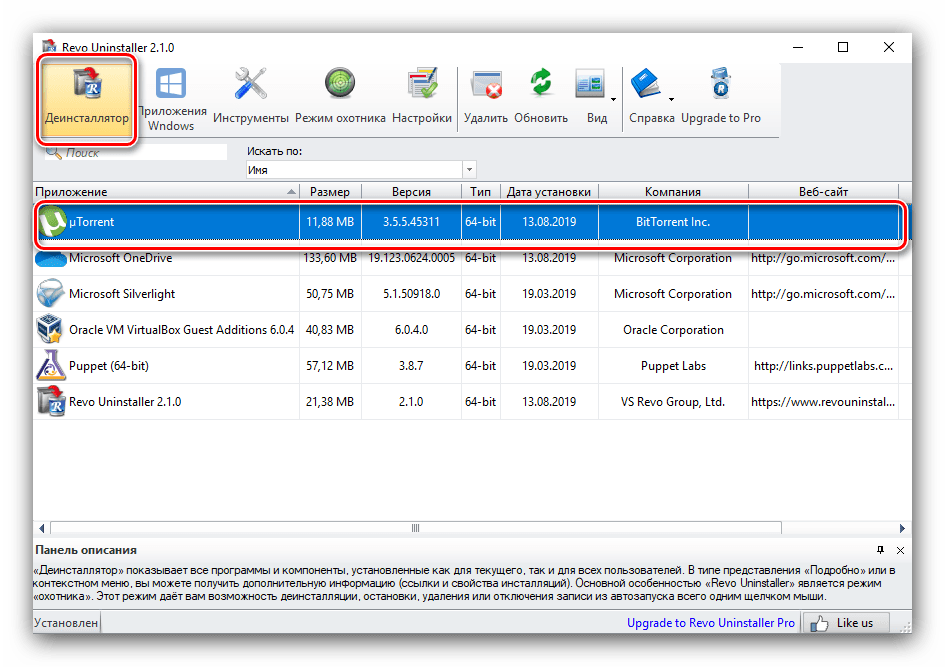
Способ 3: Перезагрузка оболочки
Иногда ошибка появляется из-за зависаний основного интерфейса Windows. Для решения проблемы его требуется перезапустить.
Windows 10
В «десятке» выполнение задачи выглядит следующим образом:
- Вызовите «Диспетчер задач» удобным способом, например, комбинацией Ctrl+Shift+Esc.
Подробнее: Вызов «Диспетчера задач» в Windows 10
- На первой же вкладке найдите позицию «Проводник», щёлкните по ней правой кнопкой мыши и выберите «Перезапустить».
- Дождитесь, пока оболочка будет перезагружена.
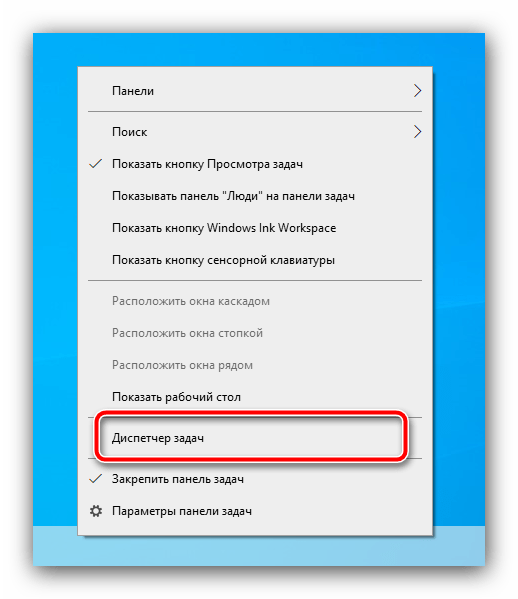
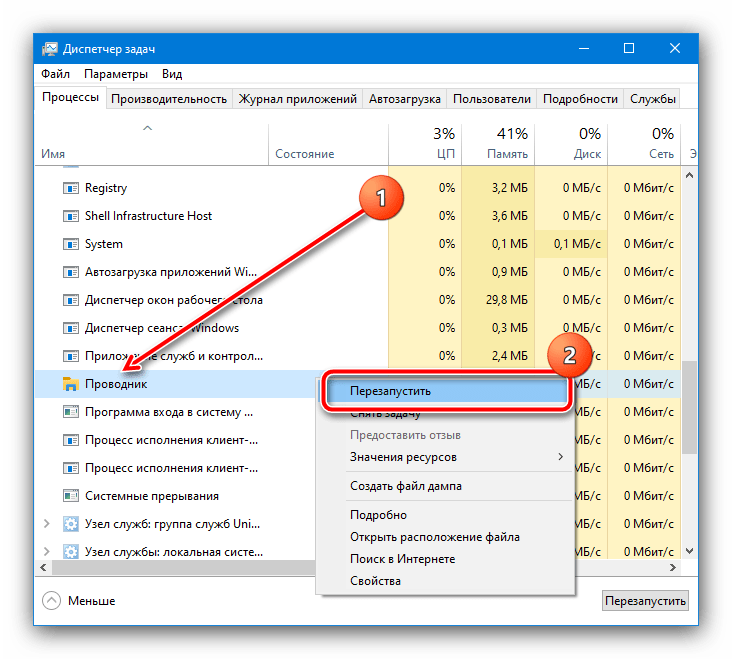
Windows 7
В «семёрке» перезапуск «Проводника» выглядит иначе, последовательность действий следующая:
- Откройте меню «Пуск», зажмите Shift и щёлкните ПКМ по кнопке «Завершение работы». Появится меню, в котором воспользуйтесь пунктом «Выход из Проводника».
- Дальше вызовите «Диспетчер задач» посредством Ctrl+Shift+Esc, где последовательно воспользуйтесь опциями «Действие» – «Новая задача».
- Введите запрос
explorerи кликните «ОК».
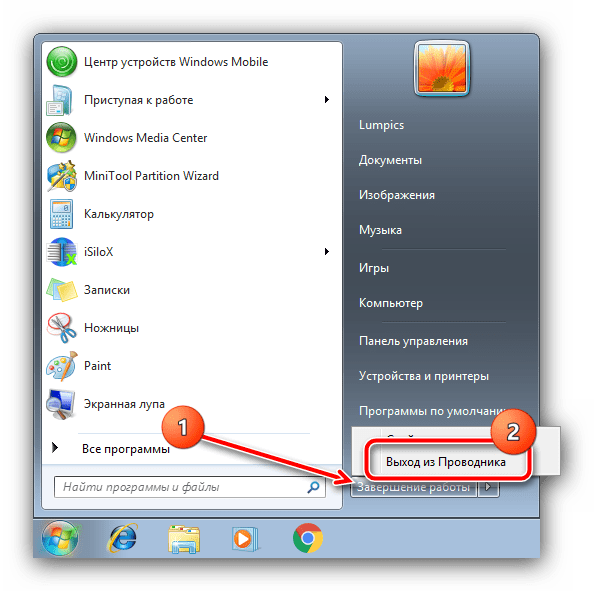
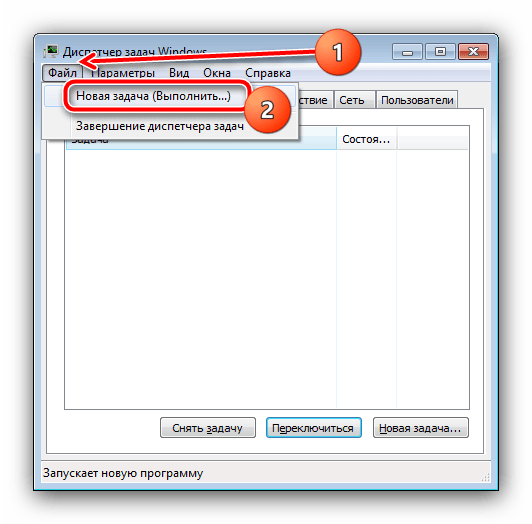
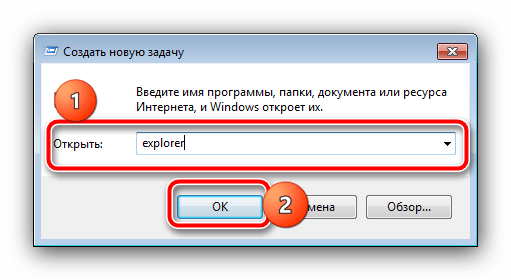
Перезапуск «Проводника» устраняет проблему, но не является полноценным решением, так как ошибка может появиться снова.
Способ 4: Повторная регистрация системного установщика
Рассматриваемый сбой нередко представляет собой последствие проблем в работе службы инсталлятора. Одним из методов их устранения будет перерегистрация службы в системе.
- Проше всего выполнить рассматриваемую задачу с помощью «Командной строки» Windows, запущенной с правами администратора. Сделать это можно посредством системного инструмента поиска: откройте его, введите запрос
cmd, затем воспользуйтесь пунктом «Запуск от имени администратора».Подробнее: Способы запуска «Командной строки» от администратора в Windows 7 и Windows 10
- После появление оснастки напечатайте в ней первую команду:
msiexec/unregПроверьте правильность ввода и нажмите Enter.
- Следующая команда выглядит так, действия для неё те же, что и в предыдущем шаге:
msiexec/regserver - Для верности рекомендуется перезагрузить компьютер.
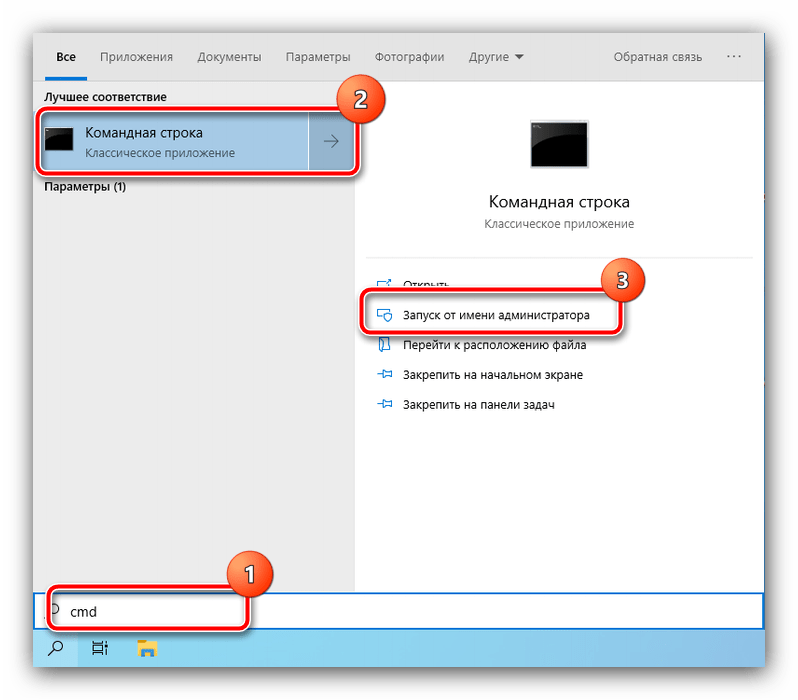
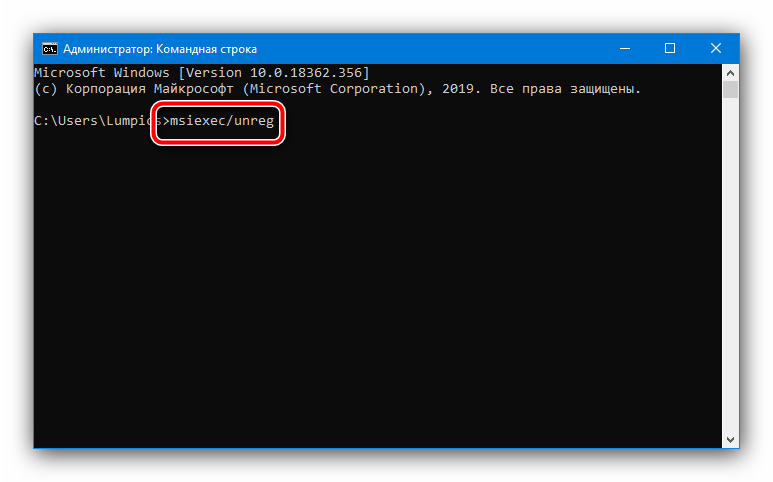
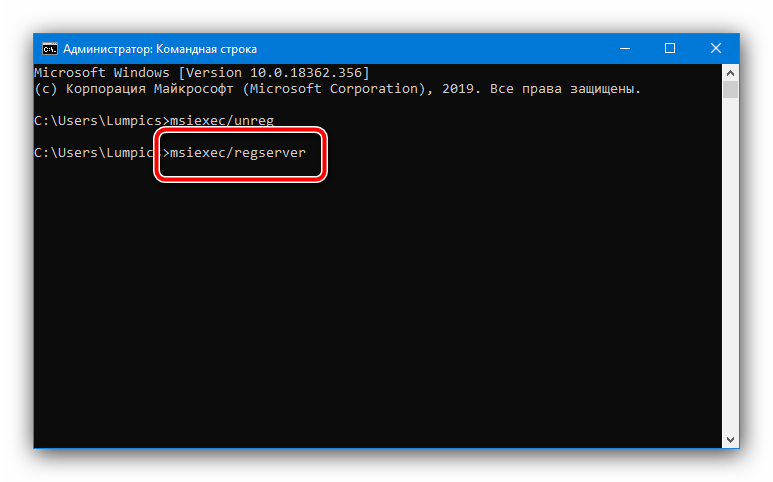
После выполнения этих манипуляций проверьте состояние проблемы. Если она по-прежнему наблюдается, используйте один из методов ниже.
Способ 5: Остановка службы установщика
Также для решения проблемы стоит попробовать остановить соответствующую службу. Вызовите окно «Выполнить» комбинацией Win+R, введите запрос services.msc и нажмите «ОК».
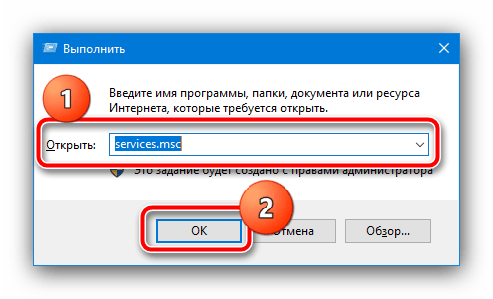
После появления менеджера служб найдите в нём пункт «Установщик Windows», кликните по нему ПКМ и выберите «Остановить».
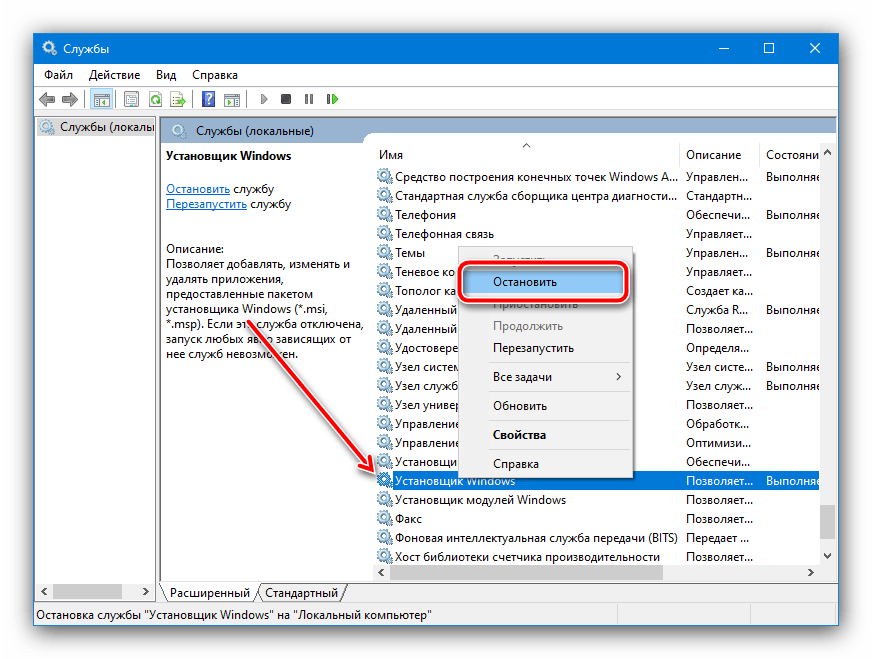
Если упомянутая опция отсутствует в контекстном меню, это означает, что служба не запущена и дело в чём-то другом. Также можете использовать этот метод в комбинации с перезапуском «Проводника», описанным в Способе 3.
Способ 6: Использование безопасного режима
В устранении рассматриваемой ошибки способна помочь и загрузка системы в «Безопасном режиме», при котором отключаются все сторонние надстройки, благодаря чему никаких помех в работе встроенного установщика быть не должно. Процесс входа и выхода из безопасного режима уже рассматривались нашими авторами, поэтому просто приведём ссылки на соответствующие статьи.
Подробнее:
Вход в безопасный режим в Windows 7 и Windows 10
Выход из безопасного режима в Windows 7 и Windows 10
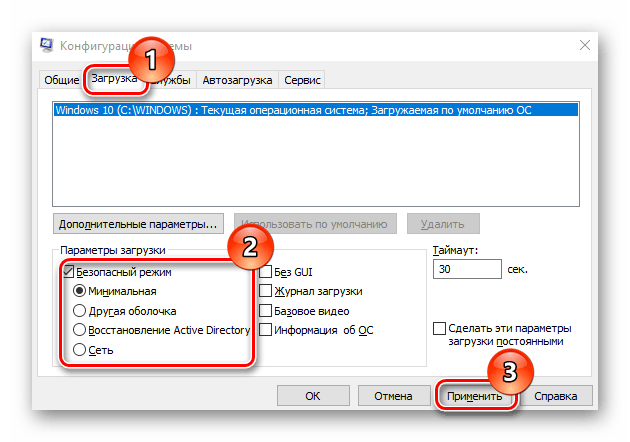
Способ 7: Устранение вирусной угрозы
В редких ситуациях описываемую проблему может вызывать активность вредоносного ПО – например, при попытке удалить заражённую программу может появиться такая ошибка. Если у вас есть подозрения на заражение (возникли дополнительные симптомы), озаботьтесь проверкой компьютера, в чём поможет следующая статья.
Подробнее: Борьба с компьютерными вирусами
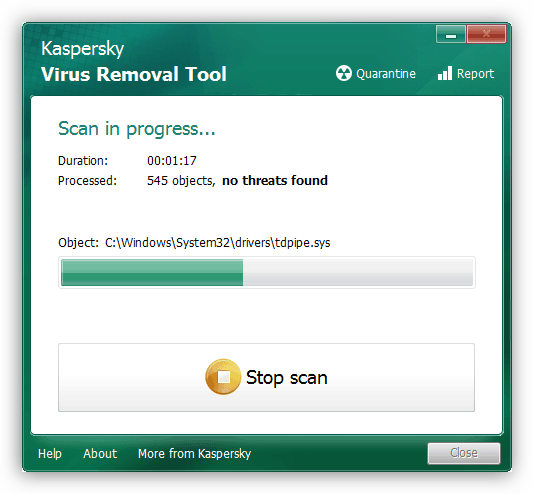
 Наша группа в TelegramПолезные советы и помощь
Наша группа в TelegramПолезные советы и помощь
 lumpics.ru
lumpics.ru


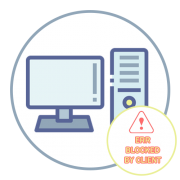
Спасибо огромное